TwitterURL(現XのURL)について「どこにあるの?」「どうやって確認するの?」とお悩みではありませんか?本記事では、TwitterURLの基本から応用まで徹底解説します。
TwitterがXに変わり、twitter.comからx.comへとURLがリダイレクトされる中、多くの方がURLの確認方法や貼り付け方に戸惑っています。特にスマホアプリでは自分のURLがどこにあるのか分かりづらく、「x 自分のurl アプリでの表示方法」という検索も増えています。
本記事では、TwitterのURLの出し方やx アカウントURLのコピー方法、さらにはInstagramなど他のSNSへの貼り付け方法まで網羅的に解説します。「ログインできない時のURL確認方法」や「URL変換がうまくいかない時の対処法」なども紹介するので、TwitterURL周りの悩みを一気に解決できます。
あなたのSNS活用をより円滑にするため、URLを調べる方法からx url表示のトラブルシューティングまで、初心者にも分かりやすく説明していきます。ぜひ最後までお読みください。
🎉 今なら最大1000Pが当たるスクラッチキャンペーン実施中!✨

スキマ時間でらくらくアンケート回答!
1ポイント1円相当として、銀行振込みやギフト券、他社のポイントに交換することができます。
目次
TwitterURLの基本と仕組みを徹底解説
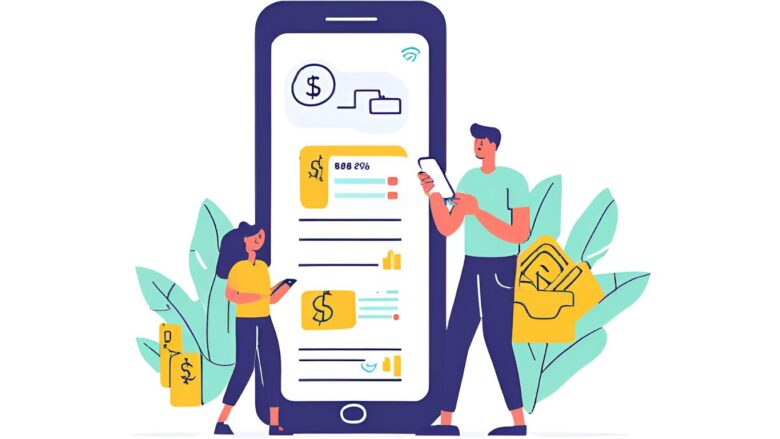
TwitterURLはどこにある?
Twitter(現X)のURLは、自分のプロフィールページのアドレスにあたります。アカウントごとに固有の形式をしており、「https://x.com/ユーザー名」という構造になっています。ユーザー名さえわかれば、自動的にURLが確定するため、取得は非常にシンプルです。
まず確認すべきなのは、自分のユーザー名です。これは、アプリやブラウザ上のプロフィール画面に表示される「@○○○」という英数字で構成された名前のことです。「@」はURLには含めないので注意しましょう。
確認手順としては、PCまたはスマホのブラウザでXにログインし、プロフィールページを開いてください。ページ上部に表示されるURLがそのまま自分のTwitterURLです。コピーすれば、SNSやブログなどでの共有にも利用できます。
一方、XアプリではURLそのものは表示されていないため、別の方法で確認する必要があります。ユーザー名を把握していれば、「https://x.com/ユーザー名」と入力するだけでURLが完成します。コピー・貼り付けも手動で簡単に行えます。
ただし、ユーザー名を変更した場合はURLも自動的に変わってしまいます。この点には注意が必要です。共有後にURLが無効になるトラブルを避けるには、変更前後でリンクの更新を忘れないようにしましょう。
x 自分のURL:アプリでの表示手順
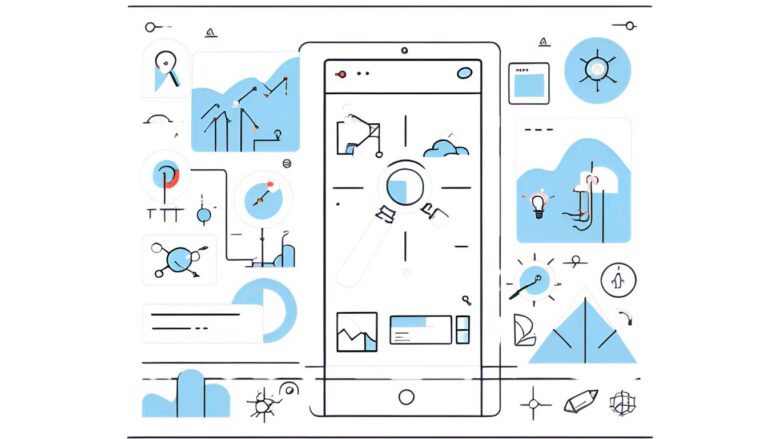
X(旧Twitter)の公式アプリでは、自分のアカウントURLを直接表示する機能は用意されていません。しかし、いくつかの操作を行えば簡単にコピーすることができます。
最も確実な方法は、アプリ内のプロフィール画面から共有機能を使うことです。具体的には、アプリを開いたらまず画面下部の「プロフィール」タブをタップしてください。その後、自分のプロフィールページの右上にある「共有」アイコンまたは「…(メニュー)」を選びます。
このとき、表示されるメニューの中から「プロフィールを共有」または「リンクをコピー」を選択すれば、自分のURLがクリップボードに保存されます。あとはそのURLをメモアプリやSNSのプロフィール欄に貼り付けるだけでOKです。
アプリから取得されるURLは「https://x.com/ユーザー名」という形式になっています。これはPCやブラウザで表示されるものと同じです。どの端末でも共通で使えるため、他のSNSにリンクを貼る際にも安心して利用できます。
ただし、リンクをコピーした際に、まれに投稿リンクや他の情報が含まれるケースがあります。そのような場合は、不要な部分(例:/status/12345など)を削除する必要があります。URLをスッキリ整えてから使用することで、見た目も良くなり、トラブル防止にもつながります。
コピーのやり方とは

X(旧Twitter)で自分のアカウントURLをコピーするには、スマホアプリまたはブラウザのいずれかから操作を行う必要があります。どちらも手順は非常にシンプルで、慣れれば数秒で完了します。
まずスマホアプリからコピーする場合は、Xアプリを起動し、自分のプロフィールを開いてください。画面右上に表示される共有ボタン(矢印や「…」マーク)をタップします。表示されたメニューから「プロフィールを共有」や「リンクをコピー」を選択すると、URLが自動的にクリップボードへ保存されます。
このコピーされたURLは「https://x.com/ユーザー名」という形式になっています。「@」は含まれず、ユーザー名のみが末尾に続きます。コピー後は、他のアプリやメモ帳に貼り付けることで、確認も簡単にできます。
一方、ブラウザ版を使う場合は、Xにログインして自分のプロフィールページを開きましょう。アドレスバーに表示されているURLを選択してコピーすれば、それがそのまま自分のアカウントURLになります。
なお、アカウントURLを正しく伝えるには、ユーザー名の入力ミスに注意が必要です。特にアンダーバー(_)などを含む場合は、見落としやすくなります。事前にコピーしたリンクを確認しておくことで、誤送信やリンク切れを防ぐことができます。
TwitterのURLを貼る方法は?SNSでの共有方法
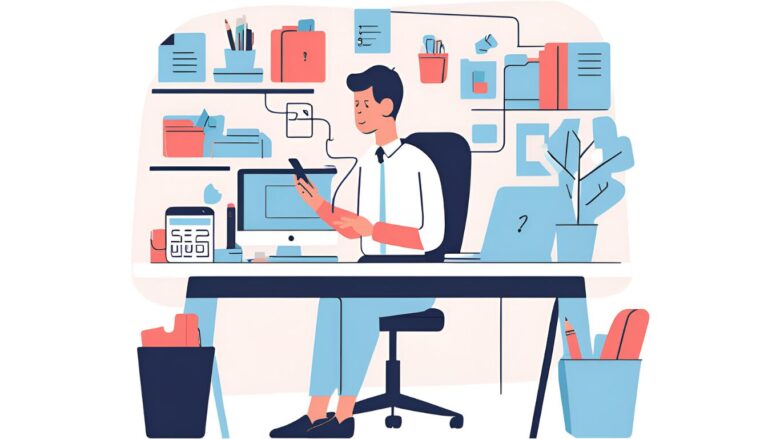
Twitter(現X)のURLを他のSNSに貼る方法は、共有したい対象に応じて手順が異なりますが、基本的な操作はどれも簡単です。あらかじめアカウントや投稿のURLをコピーしておけば、数タップで共有できます。
例えばInstagramにURLを貼る場合は、プロフィール画面の「リンク」欄を使うのが正しい方法です。自己紹介欄に入力してもタップ可能なリンクにはならないため、Instagramでは「外部リンクを追加」機能を利用します。ここにXのアカウントURLを貼り付け、「完了」をタップすれば設定完了です。
Facebookでも手順は似ています。プロフィール編集画面に進み、「ウェブサイトを追加」または「リンクを編集」という項目から、XのURLを貼り付けましょう。このURLを見た他のユーザーは、クリック一つであなたのXアカウントにアクセスできるようになります。
LINEなどのメッセージアプリでも、トーク画面にURLを貼り付ければそのままリンクとして送信されます。ただし、一部のアプリではリンクの形式が途中で切れることがあるため、送信前にリンク全体が正しく表示されているか確認しておくと安心です。
また、共有先によっては「x.com」ではなく「twitter.com」と表記されているケースもあります。どちらもアクセスは可能ですが、現在は「x.com」への統一が進んでいるため、最新の表記を使うのが望ましいでしょう。URLを貼る際には、見た目の整え方や送信先の仕様にも気を配ることが、円滑な共有のポイントです。
URLを調べる方法は?初心者向けに解説
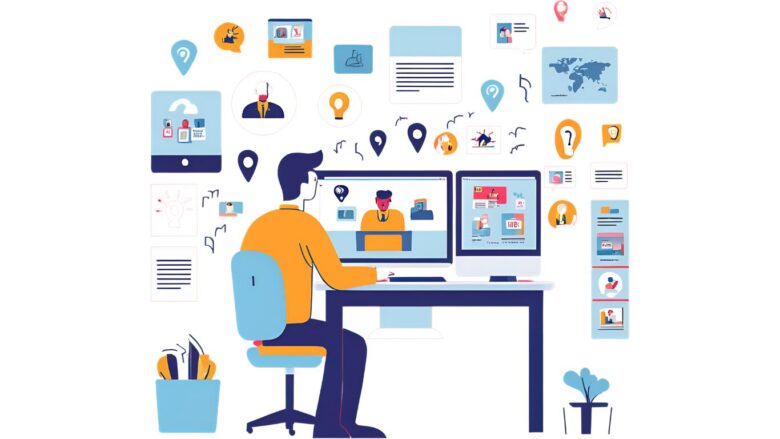
URLを調べる方法は、スマホやパソコンの操作に慣れていない人でも簡単に実行できます。特にX(旧Twitter)のアカウントURLを調べる際は、自分のプロフィールページを確認するのが最も基本的な方法です。
スマホの場合、アプリからプロフィールページを開き、右上のメニューまたは共有アイコンをタップしてください。その後、「プロフィールを共有」や「リンクをコピー」といった項目を選べば、自動的に自分のURLがコピーされます。コピーされたURLは、メモ帳アプリなどに貼り付けることで確認できます。
パソコンではさらに簡単です。Xにログインし、自分のプロフィールページを表示させます。画面上部のアドレスバーに表示されているURLが、まさに自分のアカウントのリンクです。右クリックで「コピー」を選択すれば、そのURLを保存・共有する準備が整います。
なお、コピーしたURLは「https://x.com/ユーザー名」の形をしています。ユーザー名の変更や間違いがないかどうかも、事前に見直しておきましょう。特に、複雑なユーザー名やアンダーバーが含まれている場合は、目視確認が役立ちます。
どの方法も数ステップで完了するため、初心者であっても落ち着いて操作すれば確実にURLを調べることができます。
ツイッターのURLの出し方は?覚えておきたい3パターン
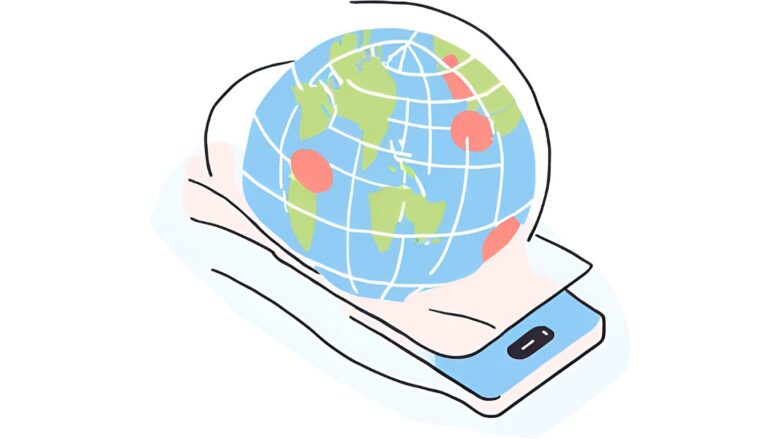
Twitter(現X)のアカウントURLを出す方法には、主に3つのパターンがあります。それぞれの特徴を知っておくことで、用途に応じた使い分けができるようになります。
1つ目は「プロフィールページから取得する方法」です。ブラウザで自分のアカウントにログインし、プロフィールページを開いたときに表示されるURLがそのまま自分のアカウントURLです。この方法は正確で、コピーも簡単に行えます。
2つ目は「ユーザー名を使って手入力する方法」です。XのアカウントURLは、基本的に「https://x.com/ユーザー名」という形式になっています。そのため、自分のユーザー名を覚えていれば、ブラウザのアドレスバーに直接打ち込むことでURLを出すことが可能です。ただし、入力ミスには注意が必要です。
3つ目は「ツイートのURLから切り出す方法」です。アプリで投稿済みのツイートを開き、共有メニューから「リンクをコピー」を選ぶと、そのツイート専用のURLがコピーされます。その後、「/status/」以降の部分を削除することで、アカウントのURLだけを抜き出すことができます。
このように、ブラウザ・手入力・ツイート経由という3つの方法を知っておけば、アプリが使えない場面でも柔軟に対応できます。それぞれにメリットと注意点があるため、目的に合わせて最適な手段を選びましょう。
TwitterURLに関するトラブルと対処法

リダイレクトはいつまで?SEOへの影響も解説
TwitterのURL(https://twitter.com/~)は、現在「X」へのブランド変更に伴い、順次「https://x.com/~」へとリダイレクトされる仕様に切り替わっています。このリダイレクトは、ユーザーが旧URLにアクセスしても、新しいXのページに自動で移動できるようにするための仕組みです。
リダイレクトの継続期間については明確な期限は設けられていないものの、検索エンジンの評価を適切に引き継ぐためには、最低でも1年間は301リダイレクトを維持することが推奨されます。これは、Googleなどの検索エンジンが新旧URLを認識し、インデックス情報を更新するまでにある程度の時間がかかるためです。
リダイレクトがSEOに与える影響として、正しく設定されていれば評価の引き継ぎが行われ、検索順位への大きなマイナス影響はありません。ただし、短期間でリダイレクトを解除してしまった場合や、途中で302などの一時的なリダイレクトに変更してしまうと、SEO評価が分散したり消失したりするリスクがあります。
また、URLが変更されていることに気づかず、古いリンクのまま運用していると、SNSや外部サイトからのリンク効果も無効化される恐れがあります。そのため、旧URLでアクセスしてくるユーザーがいなくなるまで、リダイレクトの継続を検討するのが安全な対応と言えるでしょう。
URL変換がうまくいかないときの原因と対処法
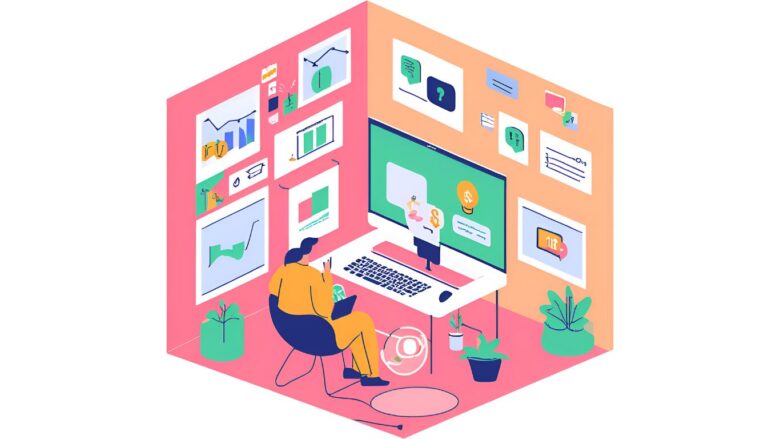
TwitterURLの変換がうまくいかない場合、いくつかの典型的な原因が考えられます。状況によってはごく簡単な対処で解決できるため、まずは一つずつ確認していくことが大切です。
最もよくあるのが「ユーザー名の入力ミス」です。URLを手動で変換する際に、@マークを含めてしまったり、正確なスペルで入力できていないと、有効なリンクとして認識されません。例えば、「https://x.com/@example」は無効であり、「https://x.com/example」と入力するのが正しい形式です。
また、古いツイートURLを参考にして変換しようとする場合、「/status/」以降の投稿IDを含んだまま使ってしまうことも問題です。この部分を削除しないと、プロフィールではなく投稿ページにリンクされてしまいます。意図的にアカウントページへの誘導をしたい場合は、ユーザー名のみの形式に整える必要があります。
他にも、URLを貼り付ける際に改行や空白が混入してしまい、リンクとして認識されないケースもあります。これは特にメモアプリやメールで作業しているときに起きやすいミスです。貼り付け前に一度、別の場所で整形し直すのも有効です。
こうした不具合は、形式や構造をしっかり理解しておけば回避可能です。正しい変換方法を覚えておくことで、リンクミスによる機会損失を防ぐことができます。URL変換時には細かい部分も丁寧に確認するよう心がけましょう。
URLが表示されない時のチェックポイント
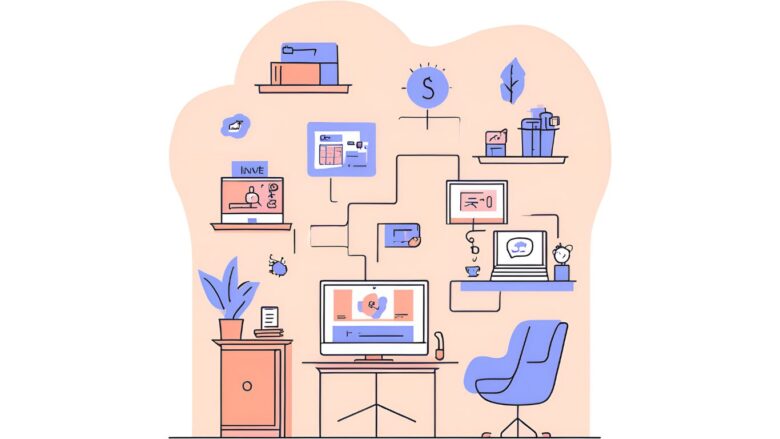
X(旧Twitter)で「自分のURLが見つからない」「どこにも表示されない」と感じる場合には、いくつかの確認ポイントがあります。こうしたケースは、アプリやブラウザの使い方による誤解や設定の影響で起きることがほとんどです。
まず注目すべきなのは、Xアプリ内ではアカウントURLが明示的に表示されていないという点です。アプリのプロフィール画面にはユーザー名が表示されますが、URLそのものは出てこないため、「どこにもない」と勘違いされることがあります。この場合は、共有メニューを開き「リンクをコピー」を選ぶことで、URLを取得できます。
次に確認したいのが、インターネット接続の状態です。通信が不安定だったりオフラインだったりすると、ページの読み込みが正常に行われず、プロフィール情報も一部表示されない可能性があります。Wi-Fiやモバイル通信の切り替えを行い、再度アプリを起動してみてください。
また、プロフィールが非公開(鍵アカウント)になっている場合でも、URL自体は存在していますが、別のアカウントからアクセスしたときに中身が見えないため、リンクが壊れていると誤解されやすくなります。このような場合は、自分がログイン中の状態でプロフィール画面を開き、正確なURLを取得してから確認すると良いでしょう。
最後に、Xの仕様変更により一部のURL表示が「twitter.com」から「x.com」へ変わっている点にも注意が必要です。古い情報を参照していると、「見つからない」と感じる原因になるため、常に最新版の形式を確認しておくことが重要です。
表示に失敗するケースとその対処法
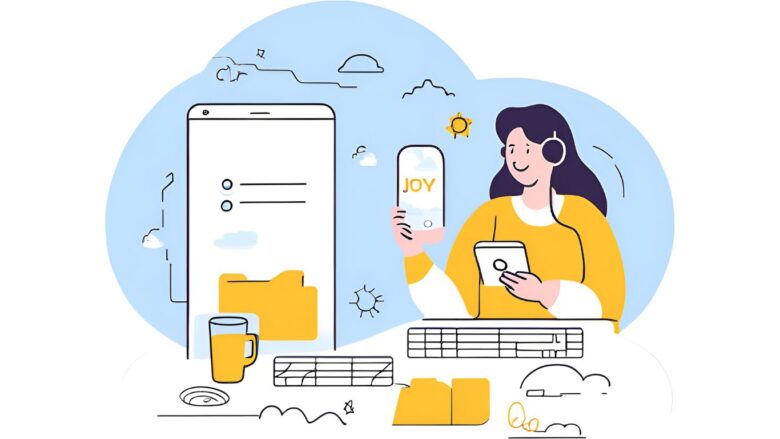
XでURLの表示に失敗する場合、その多くは操作ミスや環境の問題によるものです。特に共有や貼り付けの場面で発生することが多く、見逃しやすいポイントを押さえておくことで、トラブルを未然に防ぐことができます。
最初に確認したいのは、コピーしたURLが正しい形式になっているかどうかです。例えば「https://x.com/ユーザー名」の形式になっていない場合、共有先でリンクとして認識されないことがあります。特にユーザー名の入力ミスや不要な記号(@や空白)が混入していると、URLが無効になる原因になります。
次に注意したいのが、共有先の仕様です。Instagramや一部のブログサービスでは、テキストとして入力しても自動でリンク化されないことがあります。こうしたサービスでは、明確に「リンクを追加」する専用の欄が用意されており、そこに入力する必要があります。表示されないときは、貼り付け場所が適切かどうかを確認しましょう。
さらに、リンクを貼ったアプリやメモ帳がURLを途中で切ってしまうケースもあります。例えば、URLの途中で改行が入ると、リンクとしての機能を失ってしまう場合があります。コピー&ペーストを行う際は、URL全体が一続きになっているか確認することが大切です。
また、アカウントを非公開設定にしている場合、他のユーザーがURLを開いても内容が見えないため、「表示に失敗した」と誤解されることがあります。この点については、事前にアカウントの公開範囲を見直しておくと安心です。
こうした要因を一つずつ検証し、必要に応じて再取得や再貼付けを行えば、ほとんどのURL表示トラブルは解決できます。焦らず冷静に確認を進めることが、確実な対処への第一歩です。
自分のURLはどこにある?ログインできない時の探し方
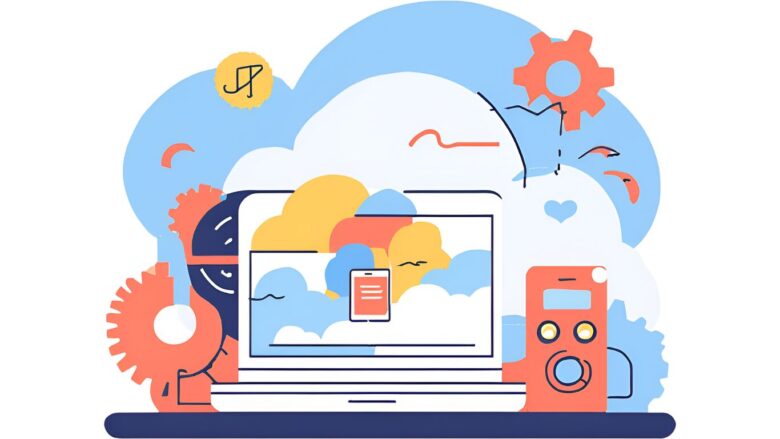
X(旧Twitter)にログインできない状態でも、自分のアカウントURLを見つける方法はいくつかあります。事前にユーザー名を覚えていれば、アクセスや共有は問題なく行えるため、まずは冷静に対処していきましょう。
もっともシンプルな方法は、過去に投稿したツイートを他のSNSや検索エンジンで探すことです。Googleで「Twitter ユーザー名」または「@ユーザー名」と入力して検索すると、自分の投稿やプロフィールページが検索結果に表示されることがあります。そのリンクを開くと、ブラウザのアドレスバーにアカウントのURLが表示されます。
別の手段として、友人や家族に自分のアカウントページを開いてもらう方法もあります。スマホやPCのブラウザからプロフィールページを開いてもらい、そのURLをコピーして送ってもらえば、自分のアカウントリンクをすぐに確認できます。
また、以前メッセージアプリやブログなどにリンクを貼っていた場合、過去の履歴を遡ればURLが見つかる可能性もあります。LINEのトーク履歴やメールの送信履歴を確認するのも有効です。
どうしてもユーザー名がわからない場合は、登録していたメールアドレスや電話番号で検索してみるのも手です。Xではログイン時の補助として「ユーザー名を忘れた方はこちら」といった案内も用意されているため、今後のためにも復旧手段を活用し、ユーザー情報はどこかに控えておくことをおすすめします。
ツイッターのURLをInstagramに載せる方法は?
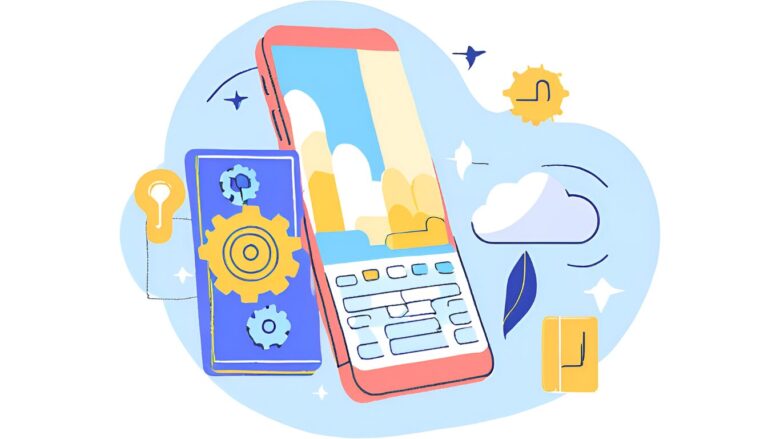
InstagramにX(旧Twitter)のアカウントURLを載せるには、正しい手順でリンクを設定する必要があります。ただプロフィールに貼るだけではリンクとして認識されない場合があるため、設定場所には注意が必要です。
InstagramでXのURLを共有する際は、プロフィール編集画面から「リンク」または「外部リンクを追加」を選択してください。この欄に「https://x.com/ユーザー名」の形式でURLを貼り付けます。ユーザー名は@を除いたものを使い、入力ミスがないよう確認しましょう。
リンクを貼ったあとは、Instagram上のプロフィール画面で「リンクを表示」といった項目が出現します。これをタップすれば、フォロワーがワンクリックであなたのXアカウントにアクセスできるようになります。
ここで注意したいのが、自己紹介欄にURLを入力しても、タップ可能なリンクにはならないという点です。単なる文字列として表示されるだけのため、正しく誘導したい場合は必ず「リンク」の項目に入力してください。
また、Xアカウントが非公開設定(鍵アカウント)になっていると、Instagram経由でアクセスしてもツイートが表示されないことがあります。リンクをシェアしても意味がない状況になるため、事前に公開範囲を確認しておくと安心です。
リンクを整理して見せたい場合は、リンクまとめサービス(Linktreeなど)を活用するのも一案です。複数のSNSをまとめて掲載できるため、管理や更新も簡単になります。自分の発信を多くの人に届けるために、リンクの配置や設定方法にはしっかりと気を配りましょう。
🎉 今なら最大1000Pが当たるスクラッチキャンペーン実施中!✨

スキマ時間でらくらくアンケート回答!
1ポイント1円相当として、銀行振込みやギフト券、他社のポイントに交換することができます。
TwitterURLの基本と活用方法まとめ
- TwitterURL(現XのURL)は「https://x.com/ユーザー名」の形式で構成される
- URLを確認するにはPCブラウザのアドレスバーを見るのが最も簡単
- スマホアプリでは「プロフィールを共有」機能からURLをコピー可能
- アカウントURLには@マークを含めないのがルール
- URLを手動入力する場合は「https://x.com/ユーザー名」の形式を守る
- 旧TwitterURLは「twitter.com」から「x.com」にリダイレクトされている
- InstagramにURLを載せる際は「リンク」欄に入力する必要がある
- URLのコピー時は不要な「/status/」以降の部分を削除する
- ユーザー名を変更するとURLも自動的に変更される点に注意
- アカウントが非公開設定の場合、URLを開いても内容が見えないことがある
- SNSへの共有時はリンク全体が途切れていないか確認が必要
- ログインできない場合は検索エンジンから自分のアカウントを探すことも可能
- URLをリンクとして機能させるには改行や空白を混入させない
- TwitterURLのSEO評価を引き継ぐには正しいリダイレクト設定が重要
「TwitterのURLってどこから確認できるの?アプリでは見つからないし、共有方法もわからなくて困っています…」
SNSでの存在感を高めたい方にとって、TwitterURL(現XのURL)の取得や活用方法がわからないのは大きな障壁です。特にスマホアプリからだとURLが見当たらず、プロフィール連携ができずに悩んでいる方も多いのではないでしょうか。この記事では、TwitterURLの確認方法や共有テクニック、トラブル対処法までを詳しく解説しています。
TwitterのURLをスムーズに取得・共有したい方におすすめなのが、Lamicallの360度回転式スマホリングです。このアイテムを使えば、片手でのSNS操作が格段に楽になり、複数アカウントの切り替えやURL確認作業も快適に行えます。
強力マグネットでしっかり固定できるため、URLをコピーしたり共有したりする際の操作ミスも防止。MagSafe対応iPhoneはもちろん、付属のメタルリングを使えばAndroidでも使用可能です。SNS運用をもっと効率的にしたい方は、ぜひ検討してみてください。
🎉 今なら最大1000Pが当たるスクラッチキャンペーン実施中!✨

スキマ時間でらくらくアンケート回答!
1ポイント1円相当として、銀行振込みやギフト券、他社のポイントに交換することができます。
関連記事

























